Kaip perkelti failus iš „Windows“ į „iPhone“ arba „iPad“

Norite sužinoti, kaip perkelti failus iš „Windows“ į „iPhone“ arba „iPad“ įrenginius? Šis išsamus gidas padeda jums tai padaryti be vargo.
Neriboti ir pigūs duomenų planai vis dar yra daugelio svajonė. Tačiau išsivysčiusių šalių, tokių kaip JAV, JK, Japonija ir kt., vartotojai gali naudotis pigiais neribotais duomenų planais. Tačiau kitose šalyse vis dar trūksta patikimų ir pigių interneto tiekėjų, kurie draudžia vartotojams mėgautis interneto vaisiais. Laimei, dabar „Google“ parodė savo susirūpinimą ir pristatė naują programą visiems „Android“ naudotojams, žinomą kaip „Datally“. Ši programa padeda suprasti, kaip naudojami jūsų duomenys, kaip galite juos patikrinti ir kaip galite juos išsaugoti.
Programėlės testavimas buvo pradėtas prieš kelis mėnesius Filipinuose, pavadintuose Trikampiu. Tačiau užbaigus sėkmingą eksperimentavimo etapą, programa yra išleista visame pasaulyje. Programos Filipinuose pasiekti rezultatai buvo gana džiuginantys. Pasak Caesar Sengupta viceprezidento, Next Million Users Team, „Per pastaruosius kelis mėnesius išbandėme Datally Filipinuose ir žmonės sutaupo iki 30 procentų savo duomenų“.
Grįžtant prie programos, ši programa ne tik veiksmingai padeda valdyti mobiliojo ryšio duomenis, bet ir rekomenduoja prisijungti prie viešojo Wi-Fi, kai tik įmanoma.
Būtina perskaityti: Stebėkite savo vaiko telefono naudojimą naudodami „Google Family Link“.
Kaip pradėti naudotis programa
Tai viena iš paprasčiausių „Play“ parduotuvėje pasiekiamų duomenų taupymo programų. Be to, tai yra viena iš programų, kurią sukūrė pati „Google“ ir kuri geriau supranta jūsų „Android“ telefoną nei „Google“.
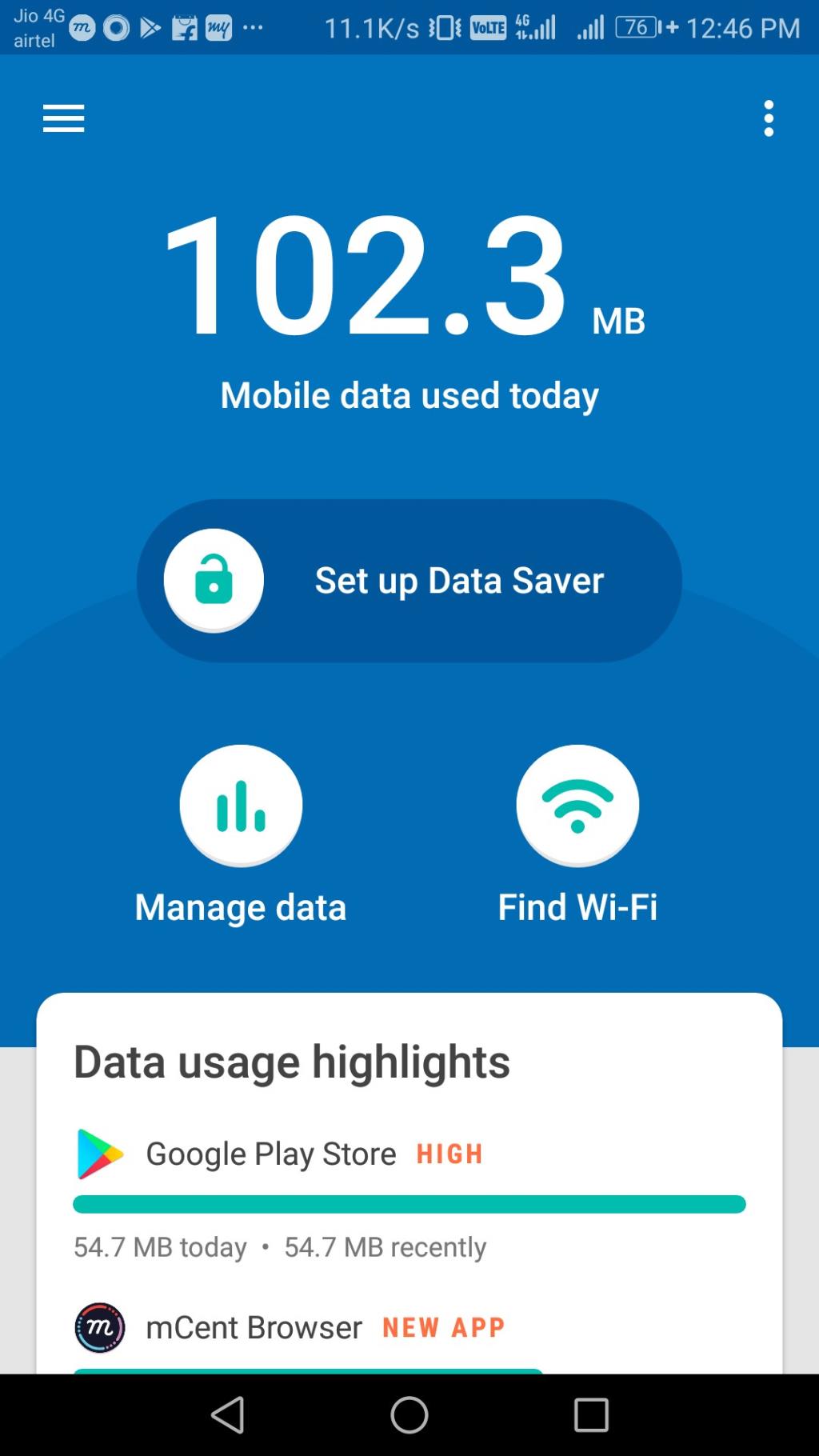
Tačiau, jei norite suteikti prieigą prie duomenų bet kuriai programai, pvz., „Gmail“ ar „Whatsapp“, tiesiog bakstelėkite Tvarkyti duomenis ir programą, kuriai suteikiate prieigą prie duomenų.
Būtina perskaityti: 5 įspūdingi patarimai ir gudrybės, skirtos „Google Pixel Buds“.
Svarbiausios programos savybės:
Pagalba nuvertinant duomenų naudojimą: galite sekti įvairių programėlių duomenų naudojimą kas valandą, kasdien, kas savaitę ar net kas mėnesį.
Duomenų naudojimo stebėjimas realiuoju laiku: tai viena iš labiausiai pastebimų programos funkcijų. Duomenų taupymo priemonės burbulas padeda stebėti duomenų naudojimą naudojant programą realiuoju laiku. Be to, bet kuriuo metu galite užblokuoti duomenis vienu bakstelėjimu, jei pastebėsite, kad programa naudoja per daug duomenų.
„Wi-Fi Finder“: tai funkcija, kuri patenkina jūsų norą gauti daugiau duomenų, nei turite. „Datally“ padeda rasti šalia esantį viešąjį „Wi-Fi“, kad galėtumėte tęsti, net jei išeikvoti visi mobiliojo ryšio duomenys.
Ir jei vis dar nesusiduriate su visomis šiomis funkcijomis, artimiausiu metu turėsite daug daugiau.
„Google“ teigimu, šios dvi ir daugelis kitų funkcijų yra testavimo etape ir netrukus bus pristatytos.
Būtina perskaityti: „ Google Pixel 2“: viskas, ką norite žinoti
Taigi, jei išmaniajame telefone naudojate 5 ir naujesnės versijos Android, pradėkite naudoti šią programą dabar, nes išsaugoti duomenys yra lygūs uždirbtiems duomenims.
Norite sužinoti, kaip perkelti failus iš „Windows“ į „iPhone“ arba „iPad“ įrenginius? Šis išsamus gidas padeda jums tai padaryti be vargo.
Konfigūruodami tamsų režimą Android, gausite akims malonesnę temą. Jei turite žiūrėti į telefoną tamsioje aplinkoje, greičiausiai jums reikia nuo jo nusukti akis, nes šviesus režimas vargina. Naudodami tamsų režimą „Opera“ naršyklėje Android sutaupysite energijos ir sužinosite, kaip sukonfigūruoti tamsų režimą.
Išvalykite adresų juostos URL istoriją „Firefox“ ir išlaikykite savo sesijas privačias, sekdami šiuos greitus ir paprastus veiksmus.
Pasidžiaukite savo „Zoom“ susitikimais su keliomis linksmomis filtrų galimybėmis. Pridėkite aureolę arba atrodite kaip vienaragis per savo „Zoom“ susitikimus su šiais juokingais filtrais.
Kai išgirsite žodį slapukai, galbūt pagalvosite apie šokoladinius sausainius. Bet yra ir tokių, kuriuos rasite naršyklėse, padedančių jums sklandžiai naršyti. Šiame straipsnyje sužinosite, kaip sukonfigūruoti slapukų nuostatas Opera naršyklėje Android.
Kaip įjungti skelbimų blokatorių jūsų Android įrenginyje ir maksimaliai išnaudoti invazinių skelbimų parinktį Kiwi naršyklėje.
Žinodami, kaip pakeisti „Facebook“ privatumo nustatymus telefone ar planšetėje, lengviau valdysite savo paskyrą.
Ieškoti tinkamos kortelės kišenėje ar piniginėje gali būti tikras iššūkis. Pastaraisiais metais daugelis įmonių kūrė ir pristatė bekontaktės mokėjimo sprendimus.
Daugelis naujienų straipsnių minimi „tamsusis internetas“, tačiau labai mažai tikrai kalba apie tai, kaip jį pasiekti. Tai daugiausia dėl to, kad daugelis svetainių ten talpina neteisėtą turinį.
Jei USB garsai kyla be jokios priežasties, yra keli metodai, kuriuos galite naudoti, kad atsikratytumėte šio fantominio atjungto įrenginio garso.







